Aktualisiert November 2025 : Beenden Sie diese Fehlermeldungen und beschleunigen Sie Ihr Computersystem mit unserem Optimierungstool. Laden Sie es über diesen Link hier herunter.
- Laden Sie das Reparaturprogramm hier herunter und installieren Sie es.
- Lassen Sie es Ihren Computer scannen.
- Das Tool wird dann Ihren Computer reparieren.
Microsoft Word 2013 bietet eine Option, mit der Sie schwer fassbare Aufgaben neben der App hinzufügen können. Alles, was der Benutzer tun muss, ist, den Office App Store zu besuchen und die App mit dem Namen’TaskIt’ herunterzuladen. Die kostenlose TaskIt app ist eine großartige Aufgabenliste, die Ihre ausstehenden Workitems unter Word 2013 App verfolgt. Es verfügt über die Funktionalität, neue Aufgaben hinzuzufügen und den geänderten Status beim Schließen des Word beizubehalten. Es verkürzt die Notwendigkeit, die Liste konsequent zu speichern, da es beim Öffnen alles wiederherstellen kann. Zu den wichtigsten Funktionen gehören das Hinzufügen, Löschen von Aufgaben und das Beibehalten des Status, wenn Sie Word erneut öffnen.
TaskIt App für Word 2013
Wir empfehlen die Verwendung dieses Tools bei verschiedenen PC-Problemen.
Dieses Tool behebt häufige Computerfehler, schützt Sie vor Dateiverlust, Malware, Hardwareausfällen und optimiert Ihren PC für maximale Leistung. Beheben Sie PC-Probleme schnell und verhindern Sie, dass andere mit dieser Software arbeiten:
- Download dieses PC-Reparatur-Tool .
- Klicken Sie auf Scan starten, um Windows-Probleme zu finden, die PC-Probleme verursachen könnten.
- Klicken Sie auf Alle reparieren, um alle Probleme zu beheben.
Besuchen Sie den Office App Store, suchen Sie nach der App und klicken Sie auf die Option Add. Sie benötigen ein Microsoft-Konto, um die Bestellung abzuschließen. Schließen Sie das Fenster nicht, während Ihre Bestellung abgeschlossen ist.

Beginne es zu benutzen! Stellen Sie sicher, dass Sie bei Office angemeldet sind.
Wenn Sie Word, Excel oder PowerPoint verwenden, drücken Sie Einfügen > Meine Anwendungen
.
Wenn Sie Projekt verwenden, klicken Sie auf Projekt > Anwendungen für Office.
Suchen Sie im Feld Apps for Office nach Ihrer App. Wenn Sie es nicht in der Liste finden, machen Sie sich keine Sorgen. Drücken Sie auf Aktualisieren, um die Liste zu aktualisieren.
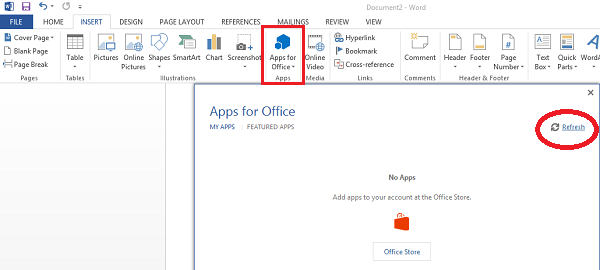
Die TaskIt-App sollte in einem Bereich rechts neben Ihrem aktuellen Dokument oder dem leeren Dokument angezeigt werden.
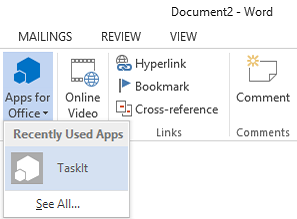
Wenn Sie möchten, können Sie den TaskIt-Bereich verschieben, indem Sie auf den TaskIt-Titel klicken und ihn an eine andere Stelle auf dem Bildschirm ziehen.
Um eine Aufgabe hinzuzufügen, fügen Sie einfach eine kurze Beschreibung für eine bevorstehende Aufgabe in das Textfeld der App ein und drücken Sie die Eingabetaste.
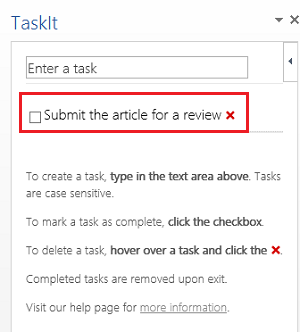
Mach es noch ein paar Mal, wenn du viele Aufgaben hast, an die du dich erinnern musst.
- Sobald eine Aufgabe erstellt wurde, setzen Sie einfach ein Häkchen in das entsprechende Feld.
- Die Aufgabe wird mit einem Kontrollkästchen angezeigt, das anzeigt, wann sie abgeschlossen ist.
- Um eine Aufgabe zu löschen, bewegen Sie einfach die Maus über die Aufgabe und klicken Sie auf das rote X.
- Um die TaskIt-App zu schließen, klicken Sie auf das X in der oberen rechten Ecke des TaskIt Fensters.
Fehlbeträge
- Die einmal hinzugefügte Aufgabenbeschreibung kann nicht mehr bearbeitet werden.
- Die gleiche Aufgabe kann nicht zweimal erstellt werden.
Insgesamt ist Task It eine praktische Anwendung, um offene Punkte zu verfolgen und Aufgaben mit einem Klick zu löschen.
EMPFOHLEN: Klicken Sie hier, um Windows-Fehler zu beheben und die Systemleistung zu optimieren
